Primi ritocchi e classificazione, ViewNX 
Salvate le foto sull'Hard Disk, lanciamo un altro programma, ViewNX a corredo dei prodotti Nikon e comunque raggiungibile nelle ultime versioni attraverso il Sito di Supporto Europeo Nikon. ViewNX e ci aiuterà nel completare l'inserimento dei metadati ma principalmente ci permetterà di applicare una prima serie di correzioni alle foto.
Come possiamo vedere dall'interfaccia ViewNX si presenta con tutte le funzioni che ci interessano direttamente a vista. Sono molte le cose che possiamo fare dentro il programma: possiamo catalogare le foto dando a loro una preferenza tra quelle “meglio riuscite” e quelle meno belle, applicare correzioni ma principalmente possiamo usare i Picture Control ed esportare direttamente le immagini dal formato NEF Nikon ad un formato standard d'immagine RGB tipo Jpeg o Tiff.
|
|
A sinistra:
Sezione Metadati mostrati,
in questa schermata,
dalla versione Macintosh. |
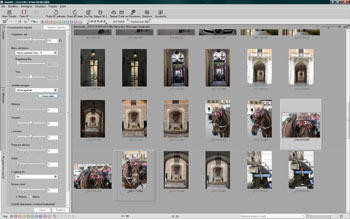
Opzioni di Regolazione
Rapide mostrate,
in questa schermata,
nella versione Macintosh.
|
 |
Andiamo quindi più in profondo con l'uso di ViewNX cosi da poter eseguire quelle azioni che ci permetteranno di arrivare a Photoshop Elements 8 già con una catalogazione iniziale, delle modifiche e se vogliamo, esportando le immagini in un formato utile e adatto per l'uso in Adobe Photoshop Elements 8.
Per ogni foto possiamo dare una classificazione con le classiche stellette che poi ci ritroveremo direttamente nella foto quando andremo nel modulo Organizza di Photoshop Elements 8.
ViewNX offre inoltre la possibilità di operare direttamente su tutti i campi di informazione e catalogazione dei dati EXIF di una foto.
La parte più interessante di ViewNX è sicuramente la sezione Regolazione Rapida, qui possiamo agire e modificare le impostazioni di scatto che arrivano come informazioni all'interno del file RAW/NEF Nikon.
Modificare l'esposizione se errata al momento dello scatto, agire sulla luce e le ombre, più o meno contrasto e utilizzare i Controlli Immagine “Picture Control”.
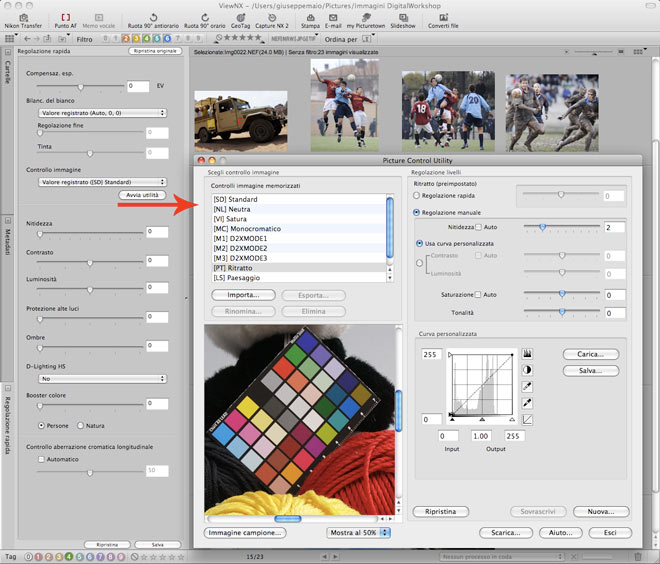
La finestra Picture Control Utility mostrata sopra nella versione Macintosh.
Il Picture Control ci permette di applicare all'immagine profili di regolazione predefiniti o agire direttamente nei parametri di configurazione per dare minime correzioni al profilo.
Da notare che i Picture Control possono essere selezionati nelle fotocamere DSLR direttamente dal menu e che ritroveremo le stesse voci che abbiamo nella versione software.
Per un maggiore approfondimento sulle potenzialità dei Picture Control rimandiamo ad un dedicato eXperience.
Una delle decisioni importanti da prendere per poter poi andare in Photoshop Elements 8 è se vogliamo catalogare i file NEF oppure tenere i NEF da una parte e catalogare dei Jpeg.
Se vogliamo catalogare i NEF allora dopo aver apportato le nostre modifiche alla foto, salveremo le informazioni direttamente insieme alla foto semplicemente salvando.
|
Se invece vogliamo esportare singole foto o intere cartelle in formati diversi, cliccando sul pulsante converti file esporteremo le immagini in Jpeg o Tiff. |
Ultimo ma non meno importante possiamo geo-referenziare le nostre foto selezionando il pulsante geotag e inserendo nel campo ricerca la via o la piazza posizioneremo la foto nel posto dove è stata scattata. Se abbiamo scattato le foto con Coolpix P6000 o con il modulo GPS Nikon GP-1 per Reflex, queste informazioni le troveremo già inserite nei dati EXIF della foto.







